- Auteur Abigail Brown [email protected].
- Public 2024-01-07 19:03.
- Dernière modifié 2025-01-24 12:09.
Steam Guard peut vous aider à sécuriser votre compte Steam. Cependant, le système de provisionnement de code basé sur le courrier électronique de base n'est pas aussi sécurisé qu'il pourrait l'être. Si quelqu'un vole vos informations de connexion Steam, il y a une chance qu'il puisse compromettre votre e-mail.
C'est là qu'intervient l'authentificateur mobile Steam Guard. Il ajoute une couche de sécurité supplémentaire pour protéger votre bibliothèque numérique, vos éléments virtuels et votre réputation en ligne.
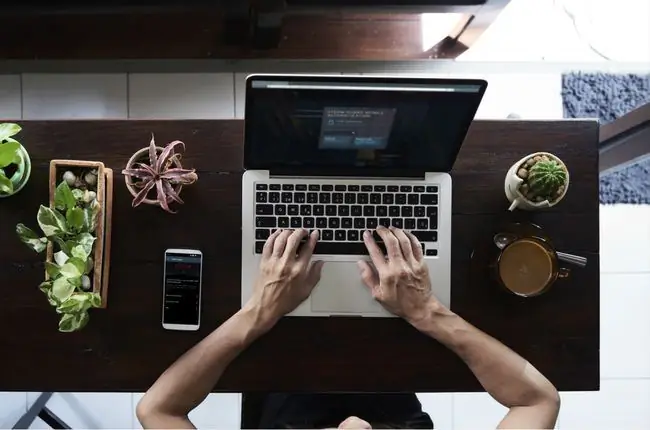
Qu'est-ce que Steam Guard ?
Steam Guard est une fonctionnalité d'authentification à deux facteurs de Steam. Il fournit un niveau de sécurité supplémentaire au-dessus de votre nom d'utilisateur et de votre mot de passe. Lorsque cette fonctionnalité est activée, Steam Guard vous demande un code à usage unique chaque fois que vous vous connectez à Steam sur un nouvel appareil.
Bien que Steam Guard puisse sembler être un inconvénient inutile, il protège votre compte. Puisque vous êtes le seul à avoir accès aux codes temporaires générés par Steam Guard, personne ne peut voler votre compte. Même s'ils obtiennent votre mot de passe, ils ne peuvent pas se connecter.
Il existe deux versions de Steam Guard. La version de base vous envoie un code dans un e-mail chaque fois que vous vous connectez via un nouvel appareil. L'autre génère un code temporaire via l'application mobile Steam sur votre téléphone.
L'authentificateur mobile Steam Guard est plus sécurisé puisqu'un voleur aurait besoin de votre téléphone en sa possession physique pour s'introduire dans votre compte.
Qui a besoin de l'application mobile Steam Guard ?
L'authentificateur mobile Steam Guard n'est pas strictement nécessaire. Pourtant, c'est pratique et ajoute un niveau de sécurité supplémentaire à votre compte. Si vous possédez plusieurs jeux Steam ou si vous avez des objets coûteux dans des jeux comme DOTA2 et CS:GO, l'utilisation de l'authentificateur mobile Steam Guard vaut votre temps.
L'utilisation de l'authentificateur mobile présente également des avantages si vous souhaitez utiliser la fonctionnalité de trading Steam ou acheter et vendre des objets sur le marché Steam. En plus de fournir des codes d'authentification mobiles, l'application vous permet d'approuver ou de refuser instantanément tout échange Steam ou transaction sur le marché Steam.
Comment configurer l'application mobile Steam Guard
La configuration de l'authentificateur mobile Steam Guard est un processus en deux parties. Tout d'abord, vous allez configurer l'application mobile Steam. Ensuite, vous activerez la fonction d'authentification. Au cours de ce processus, vous devez accéder à l'adresse e-mail associée à votre compte Steam.
Pour configurer l'application mobile Steam Guard et activer l'authentificateur mobile, vous avez besoin d'un smartphone et d'un numéro de téléphone valide. Steam n'accepte pas les numéros de téléphone voix sur IP (VOIP). Si vous n'avez qu'un numéro de téléphone VOIP, vous aurez besoin d'un téléphone portable ordinaire pour profiter de l'authentificateur mobile Steam Guard.
Voici comment configurer l'application mobile Steam et activer l'authentificateur mobile Steam Guard:
- Téléchargez et installez l'application mobile Steam sur votre téléphone.
- Lancez l'application mobile Steam sur votre téléphone.
- Entrez votre nom d'utilisateur et votre mot de passe Steam, puis sélectionnez Connexion.
- Recherchez un e-mail de Steam contenant un code Steam Guard temporaire. Lorsqu'il arrive, revenez à l'application Steam sur votre téléphone et entrez le code.
- À ce stade, vous êtes connecté à l'application mobile Steam. Vous devez toujours configurer la fonction d'authentification mobile.
-
Appuyez sur le bouton de menu ☰ (trois lignes horizontales) dans le coin supérieur gauche. Appuyez sur Steam Guard dans le menu qui s'ouvre, puis appuyez sur Add Authenticator.

Image -
Entrez votre numéro de téléphone, puis sélectionnez Ajouter un téléphone. Ensuite, attendez un SMS de Steam. Lorsque vous le recevez, entrez le code fourni dans le champ du code SMS et sélectionnez Submit. Enfin, notez le code de récupération et attendez que le minuteur expire.

Image - À ce stade, l'authentificateur mobile Steam Guard est configuré. Chaque fois que Steam vous demande un code Steam Guard, ouvrez l'application d'authentification mobile pour générer un code.
Comment utiliser l'application mobile Steam Guard
L'application mobile Steam permet d'accéder à de nombreuses fonctions Steam via votre téléphone. Vous pouvez consulter la boutique Steam, consulter votre liste d'amis, envoyer des messages et des demandes d'échange, afficher votre profil et vos jeux, et bien plus encore.
Au-delà de la boutique et des fonctions sociales de l'application, vous pouvez également confirmer ou rejeter les offres commerciales et les transactions sur le marché Steam et récupérer des codes Steam Guard temporaires chaque fois que vous souhaitez vous connecter à Steam sur un nouvel appareil.
Voici comment trouver vos codes temporaires dans l'authentificateur mobile Steam Guard:
- Ouvrez l'application mobile Steam.
- Appuyez sur le bouton de menu ☰ (trois lignes horizontales) dans le coin supérieur gauche.
- Tap Steam Guard.
-
Vous recevrez un code à six chiffres dans l'application. Entrez-le dans Steam.
Ces codes sont temporaires et la barre sous le code indique sa date d'expiration. Si la barre est rouge lorsque vous ouvrez l'application, attendez un nouveau code.

Image - Si Steam n'accepte pas votre code, il a probablement expiré avant que vous ne l'ayez saisi. Ouvrez à nouveau l'authentificateur et générez un nouveau code.
Si un code de votre authentificateur mobile Steam Guard n'a pas fonctionné et que vous avez saisi le code avant qu'il n'expire, assurez-vous que les paramètres d'heure de votre téléphone sont corrects. L'authentificateur ne nécessite pas de connexion Internet pour fonctionner, mais l'heure doit être précise.






